-
详解如何取消电脑开机密码
- 2019-02-12 09:00:00 来源:windows10系统之家 作者:爱win10
不少朋友为了自己电脑中文件和资料的安全设置了开机密码,但是使用了一段时间后又想取消电脑开机密码了,今天小编就来告诉大家如何取消电脑开机密码。
刚才一个朋友打电脑跟小编说每次电脑开机都要输入开机密码很麻烦,问我怎么取消电脑的开机密码,其实取消电脑开机密码的方法是很简单的,下面就来看看我是怎么操作的吧!
如何取消电脑开机密码
1.以win7系统为例说明,进入系统桌面,点击开始按钮,在弹出的开始菜单中点击控制面板打开。

取消开机密码电脑图解1
2.在控制面板将查看类型修改为小图标,然后找到用户账户打开。

电脑开机密码电脑图解2
3.在新出现的界面中点击右侧的用户账户,进入下一步。
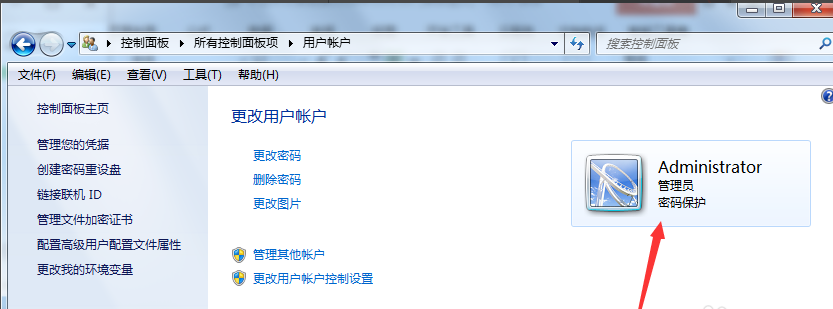
取消开机密码电脑图解3
4.接着点击更改密码,进入下一步。
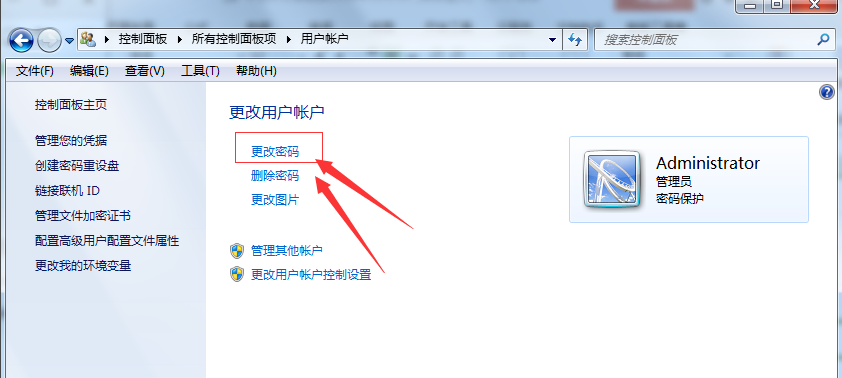
取消电脑开机密码电脑图解4
5.在出现的密码输入框中不要输入任何内容,然后点击更改密码按钮即可。
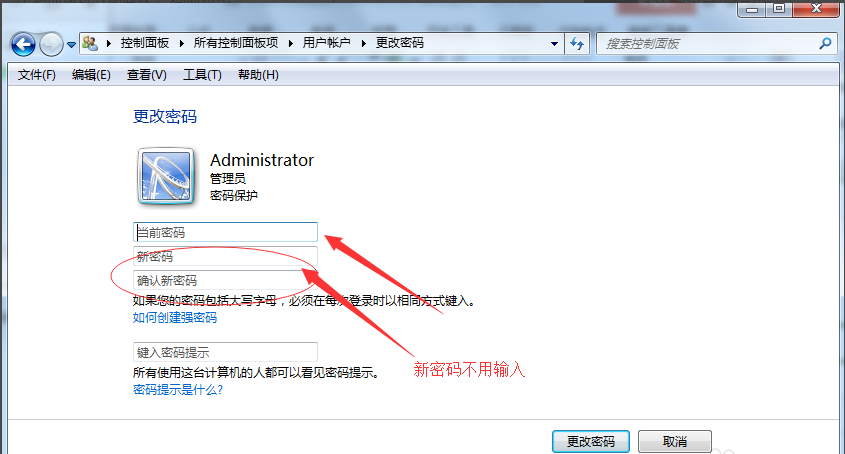
开机密码电脑图解5
取消电脑开机密码的方法就介绍到这里,希望对您有帮助。
上一篇:笔者教你win7桌面图标怎么变小
下一篇:主编教您免费可用win7旗舰版密钥分享
猜您喜欢
- 联想笔记本Ghost win7系统旗舰版64位..2017-05-16
- win10如何手动创建系统还原点教程..2016-08-26
- 剑灵截图,小编告诉你剑灵怎么截图..2018-04-28
- 系统重装后软件恢复使用教程..2017-02-12
- 小编告诉你如何设置华硕主板bios..2017-08-30
- 小编告诉你2分钟轻松解决ie证书错误..2018-12-19
相关推荐
- 交换机和路由器的区别,小编告诉你交换.. 2018-07-18
- w7系统一键安装教程 2016-09-27
- win8密钥大全制作教程 2017-04-23
- win10无账户登陆|自动登录设置.. 2016-09-18
- epson打印机无法打印,小编告诉你epson.. 2018-07-12
- 用u盘做系统安装盘制作教程.. 2016-12-10





 系统之家一键重装
系统之家一键重装
 小白重装win10
小白重装win10
 小白系统ghost win7 32位纯净版201610
小白系统ghost win7 32位纯净版201610 雨林木风Win8 32位专业版系统下载 v1905
雨林木风Win8 32位专业版系统下载 v1905 小白系统win10系统下载64位专业版v201804
小白系统win10系统下载64位专业版v201804 字体管家 v5.0 免费版 (9000多字体任你安装选择)
字体管家 v5.0 免费版 (9000多字体任你安装选择) PCStitch V10.00.023 汉化破解版(十字绣设计软件)
PCStitch V10.00.023 汉化破解版(十字绣设计软件) 小白系统Ghost Win7 X86纯净装机版 v1905
小白系统Ghost Win7 X86纯净装机版 v1905 Q-Dir x64 v5
Q-Dir x64 v5 雨林木风ghos
雨林木风ghos 系统之家ghos
系统之家ghos 小白系统ghos
小白系统ghos Chanvan Adva
Chanvan Adva 电脑公司ghos
电脑公司ghos 魔法猪 ghost
魔法猪 ghost 人民币转换工
人民币转换工 萝卜家园 Gh
萝卜家园 Gh 驱动精灵2012
驱动精灵2012 粤公网安备 44130202001061号
粤公网安备 44130202001061号